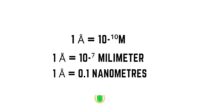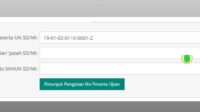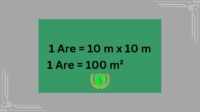Cara Mengatur Raport ARD Agar Hasil Cetakan Rapi – Pengecekan terakhir pada Raport ARD adalah memastikan tampilan cetakan raport sudah rapi dan bagus, tidak terpotong tulisannya dan juga tampilan harus proporsional.
Dikarenakan RAPORT menjadi Laporan Hasil Belajar yang terus berlanjut dan diberikan kepada siswa. Maka dari itu tampilan dan kerapian harus diutamakan terutama pada Aplikasi Raport Digital ( ARD ).
Berbeda dengan Raport versi sebelumnya, Aplikasi Raport Digital ( ARD ) ini perlu melakukan beberapa sedikit sentuhan agar hasil cetak ARD Rapi dan Proporsional. Pasalnya jika langsung klik cetak tanpa memperhatikan setting maka terdapat beberapa yang terpotong atau tidak proporsional. Maka dari itulah perlu di setting terlebih dahulu.
Pada umumnya Raport ARD dicetak pada kertas berukuran A4 90 gram, namun hal ini bergantung pada masing – masing madrasah sesuai denga kebijakan yang berlaku pada madrasah tersebut. Paling penting raport yang dicetak tidak berantakan.
Daftar Isi
Bagaimana Cara Mengatur ARD Agar Tampilan Rapi ?
Sangat tepat sekali anda berkunjung di web SIMADRASAH karena pada kesempatan kali ini akan membahas tentang Tutorial Mengatur Agar Hasil Cetakan ARD Rapi dan Bagus. Tentunya cara yang kami bagikan ini tidak ribet seperti harus simpan ke PDF dulu atau Convert dulu dsb.
Hanya cukup setting pada tampilan cetak ketika beradad di browser Google Chrome, jadi tidak perlu rempong simpan ke PDF dulu karena menghabiskan waktu dan mengulangi pekerjaan 2 kali. Tinggal klik cetak kok malah disimpan PDF , nanti di PDF nya setting lagi.. Logikanya seperti itu.
Nah maka dari itu SIMADRASAH membagikan tips dan cara agar hasil cetak ARD bagus dan rapi.
Rekomendasi Setting Cetak Aplikasi Raport Digital ( ARD )
Berikut ini seting rekomendasi ketika hendak mencetak ARD pada Browser Google Chromre, Jadi silahkan gunakan browser Google Chrome karena sudah lolos uji coba cetak ARD. Berikut rekomendasi settingnya :
- Ukuran kertas : A4
- Layout : Portrait
- Scale : 98 % – 95 % disesuaikan dengan tampilan
- Header and Footer : Optional
Itulah setting pada menu cetak ketika akan mencetkan pada browser Google Chrome, jadi tidak perlu simpan ke PDF terlebih dahulu.
Jika sudah mengetahui setting rekomendasinya maka lanjut ke penerapannya pada menu cetak. Untuk tutorialnya setting silahkan lanjutkan step dibawah ini.
Cara Mengatur Raport ARD Agar Hasil Cetakan Rapi
Baiklah langsung saja ke tutorialnya :
- Buka menu rapot pada akun wali kelas
- Klik Cetak raport
- Tunggu menu cetak tampil
- Jika sudah tampil, lakukan setting sebagai beirkut :
- Destination : Pilih printer yang sedang aktif / digunakan
- Page : All
- Layout : Protrait
- Color : Color
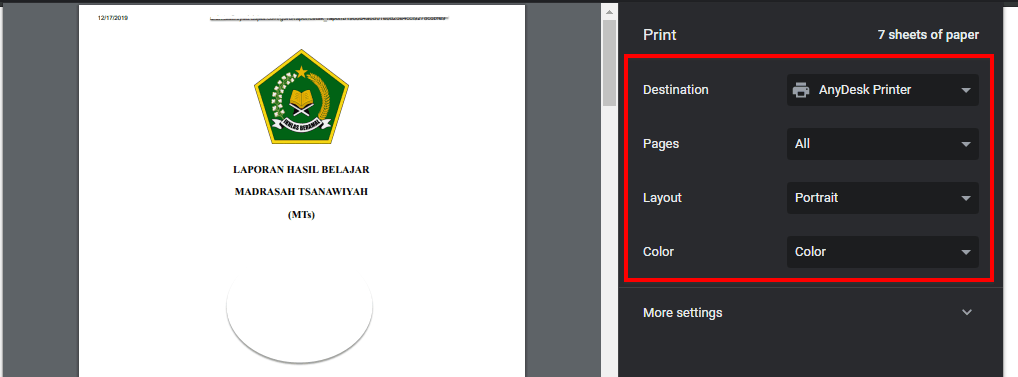
- Selanjutnya klik more setting

- Makan akan uncul menu lagi, silahkan setting sebagai berikut :
- Paper Size : A4
- Page Per Sheet : 1
- Margins : Default
- Scale : Ubah ke Custom dan atur menjadi 98% – 95% disesuaikan saja
- Option : Header and Footers bisa dihilangkan atau dibiarkan, silahkan sesuikan menurut madrasah masing – masing

- Klik Print / Cetak
- Selesai
Hasil cetak pasti rapi dan bagus namun sebelumnya liat pada preview page dulu agar lebih yakin lagi.
Dengan setting didtas anda tidak perlu repot menyimpan ke PDF terlebih dahulu, nah agar tambah cepat anda bisa menggunakan Klik Kanan – Open Link New Tab pada tombol cetak raport. Dengan demikian halam cetak raport dan daftar cetak akan terpisah, sehingga tidak perlu kembali buka tutup lagi.
Demikianlah informasi tentang Cara Mengatur Raport ARD Agar Hasil Cetakan Rapi. Semoga informasi dari SIMADRASAH ini bermanfaat bagi semua yang sedang membutuhkan. Jangan lupa bagikan artikel ini sebanyak – banyaknya, Terima Kasih.